Nyeste sider på Ludvigs Hjørne: sammenligning af online backup og af antivirusprogrammer.


Nyeste sider: sammenligning af online backup og af antivirusprogrammer.
Sådan ser programmet ud:
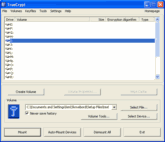 Klik på billedet for at se det i stor udgave.
Klik på billedet for at se det i stor udgave.
Gratis
TrueCrypt er gratis og er samtidig open source, hvilket betyder at programmøren ikke kan skjule bagdøre i programmet, sådan som det er muligt i kommercielle krypteringsprogrammer.
Også Linux
TrueCrypt findes både til Windows og Linux. Der er dog enkelte forskelle på de to versioner. Trin for trin-guiden koncentrerer sig om Windows-versionen.
Phil Zimmermann
Læs også et interview med Phil Zimmermann, der udsendte et program til kryptering af mails tilbage i 1991. Han besluttede sig for at give programmet væk, og han har en stor del af æren for, at vi i dag frit kan bruge stærk kryptering til at sikre vores data.
Beskyt dine data
Det er nemt at flytte data fra én computer til en anden ved hjælp af en USB-nøgle. Men får uvedkommende fingre i nøglen, har de fri adgang til dine data. Det retter TrueCrypt op på.
Juni 2014, vigtigt nyt om TrueCrypt! Klik her for at læse
Mens det kan være svært at forlægge en almindelig pc, er risikoen for at tabe eller få stjålet en USB-nøgle betydelig større. Hvis du opbevarer vigtige eller personlige data på en USB-nøgle, bør du derfor altid kryptere dem.
En bærbar pc er også mere udsat for at blive forlagt eller stjålet. Her kan du selvfølgelig også med fordel benytte TrueCrypt, og ellers bør du som minimum sørge for at computeren er beskyttet med adgangskode (TrueCrypt er mere sikker end adgangskoden i Windows).
Nemt at bruge
TrueCrypt lader dig kryptere dine data, uden det på noget tidspunkt bliver nørdet. Det mest nørdede ved programmet er forklaringerne på, hvordan det fungerer, så lad dig ikke afskrække, hvis du synes teksten på denne side er nørdet.
TrueCrypt kan kryptere en hel USB-nøgle eller harddisk, eller blot en del af dem. Programmet opretter en krypteret beholder, der vises som et virtuelt drev, når den er åbnet. Ellers vises den blot som en almindelig fil. Når beholderen er åben, kan alle dine programmer læse og skrive til det nye drev, ganske som hvis det var et helt almindeligt drev på din hardisk.
Når beholderen er lukket, kan du flytte filen med den som en hvilken som helst anden fil. Du har desuden mulighed for at skjule en beholder i en anden beholder, så selv hvis en tyv truer dig til at udlevere adgangskoden til den første beholder, så kommer han ikke ind i den næste. Han kan nemlig ikke se, at der er endnu en beholder.
Kryptering uden ventetid
Kryptering og dekryptering foregår løbende, når du gemmer eller åbner filer. De dekrypterede data gemmes udelukkende i computerens RAM, så hvis computeres slukkes eller går ned, er der ingen spor af de dekrypterede data på harddisken/USB-nøglen.
TrueCrypt lader dig vælge mellem 11 forskellige krypteringsalgoritmer, heriblandt AES, Blowfish og Triple DES. Programmet er open source, hvilket er en meget stor fordel, når det drejer sig om et krypteringsprogram. Det betyder nemlig, at programmøren ikke kan skjule bagdøre i programmet, så hackere eller regeringer kan omgå krypteringen.
TrueCrypt kan installeres på en computer som et almindeligt program, men det er også muligt at køre TrueCrypt direkte fra en USB-nøgle, så du kan få adgang til dine data, selvom du sidder ved en computer, der ikke har TrueCrypt installeret.
Trin for trin-guiden hjælper dig godt i gang med at bruge TrueCrypt.
Download TrueCrypt. Programmet fylder kun lidt over 1 MB. Alternativt kan du downloade VeraCrypt, der er en videreudvikling af TrueCrypt. Programmerne ligner hinanden, men vær opmærksom på, at hvis du har krypteret data med TrueCrypt, kan de ikke åbnes i VeraCrypt. Hvis du ikke tidligere har brugt TrueCrypt, vil VeraCrypt være et bedre valg.